Slå Global Logging På eller Av i Microsoft Outlook 365

Microsoft Support spurte om å dele feilloggen fra Outlook-app, men vet ikke hvordan? Finn her trinnene for Outlook Global Logging og Advanced Logging.
Zoom har dukket opp som en av de mest brukte videokonferanseapplikasjonene de siste ukene. Takket være det enorme repertoaret av produktivitetsfunksjoner, har organisasjoner vendt seg til den populære plattformen for å gjenopprette en følelse av normalitet midt i den pågående globale krisen. For mange brukere er Zoom gratis godt nok, mens de betalte planene heller ikke er for dyre.
Det USA-baserte selskapet har gjort sitt beste for å rulle ut mer praktiske funksjoner samtidig som plattformen er så sikker som mulig. Til tross for Zooms beste innsats, vil brukere sannsynligvis få problemer nå og igjen. I dag skal vi diskutere en slik irriterende ulempe brukere har vært utsatt for på Zoom, og fortelle deg om og hvordan du kan begrave problemet for godt. Så, uten videre, la oss komme til det.
Innhold
Hva betyr tidsavbrudd?
Ethvert møte som arrangeres på Zoom-plattformen kalles et Zoom-møte. Avhengig av typen kontoen din, kan et Zoom-møte vare hvor som helst mellom 40 minutter og 24 timer. Når et Zoom-møte når terskelen for varighet, vil brukere se den fryktede meldingen "timeout for møtet". Etter at tidtakeren går ut, vil alle brukere bli eskortert ut av møtet.
RELATERT: Slik ser du alle i et Zoom-møte på skjermen din med gallerivisning
Zooms retningslinjer for tidsavbrudd for møter
Som nevnt i forrige avsnitt, er lengden på møtet ditt avhengig av hvilken type lisens du har – gratis eller betalt.
Gratis - Grunnleggende brukere
Hvis du har en gratis lisens, kan du være vert for et ubegrenset antall Zoom-møter, men lengden på de nevnte møtene kan ikke overstige 40 minutter - når tre eller flere deltakere er involvert. Én-til-én-møter, møter uten verter og bare to deltakere, og kun vertsmøter kan vare så lenge som 24 timer.
RELATERT: Slik laster du ned og bruker Snap-kamera på Zoom
Betalte brukere
Betalte brukere, derimot, opplever ingen slike begrensninger. Møter med tre eller flere deltakere – mellom 100 og 10 000, avhengig av type betalt lisens – kan vare i opptil 24 timer. Den samme 24-timersregelen gjelder for møter uten vert og valgfritt antall deltakere og møter med kun verten og ingen deltakere.
Men hvis et møte starter med én vert og n antall deltakere, men bare én deltaker gjenstår, vil møtet avsluttes etter 40 minutter.
RELATERT: Hvordan lage og bruke Breakout Room på Zoom
Hvorfor tar møtet ditt timeout?
Etter å ha gått gjennom delen ovenfor, blir det ganske tydelig at du trenger en betalt lisens for å presse møtene dine forbi 40-minutters begrensningen. Så hvis du prøver å holde et møte for organisasjonen din, må du sørge for at du er logget på med legitimasjonen knyttet til den betalte Zoom-kontoen din. I tillegg kan du også be administratoren om å gi deg de nødvendige tillatelsene.
Hvis du er en betalt bruker, men har blitt med i et møte arrangert av en grunnleggende bruker, vil møtet tidsavbrytes etter 40 minutter, som vanlig. Den grunnleggende brukeren kan omgå tidsavbruddet på 40 minutter hvis han blir med fra et betalt Zoom-rom.
Til slutt, hvis du er en grunnleggende bruker og er på en betalt konto, må du fortsatt overholde grensen på 40 minutter.
RELATERT: Zoom gratis - Alt du trenger å vite
Hvordan fikse problemet med 40-minutters møtetidsavbrudd
Hvordan hacke grensen på 40 minutter for gratisbrukere
Zoom Free-planen er flott, men du er begrenset av 40 minutters varighet. Her er heldigvis et lite triks for å fortsette møtet selv etter fristen på 40 minutter.
Gå til Zoom-skrivebordsappen og klikk på planlegg et møte. Når du planlegger, sørg for at kalenderen er satt til Andre kalendere. Etter planlegging kopierer du invitasjonslenken og distribuerer den til deltakerne.
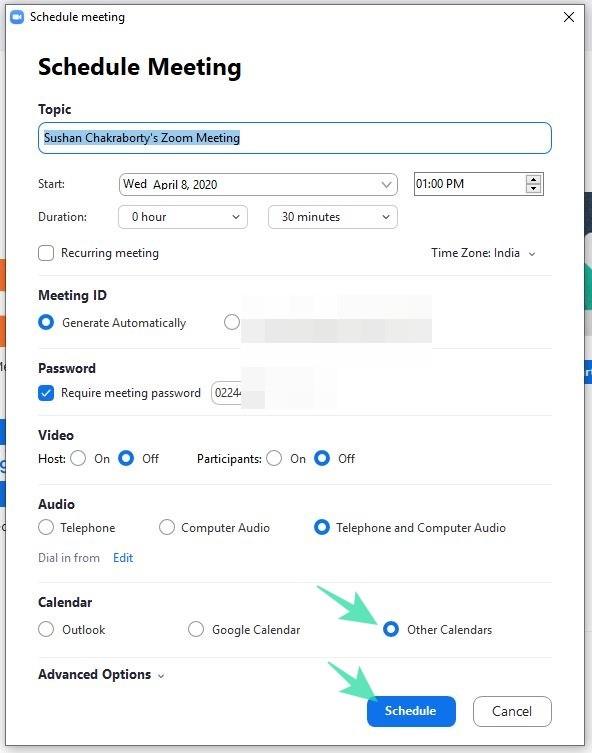
Nå, når du - verten - nærmer deg 40-minutters cut-off, må du klikke på alternativet Forlat møte . Nå etter at verten har dratt, hvis de andre deltakerne klikker på den originale invitasjonslenken – som vist i del 1 – starter en annen 40-minutters timer. Pass imidlertid på at du ikke klikker på Avslutt for alle og avslutter møtet for alle deltakere.
RELATERT: Force Zoom-møte på nettleseren
Har du det gøy med Zoom? Vel, hakk det opp ved å spille spill for ekstra moro. Og vi har også massevis av gratis Zoom-bakgrunner for å imponere vennene dine.
Microsoft Support spurte om å dele feilloggen fra Outlook-app, men vet ikke hvordan? Finn her trinnene for Outlook Global Logging og Advanced Logging.
Vil du fjerne Windows-tjenester som du ikke ønsker på PC-en din med Windows 11? Finn her noen enkle metoder du kan stole på!
Se hvor enkelt det er å legge til et ord eller et annet språk i stavekontrollen i Firefox. Se også hvordan du kan slå av stavekontrollen for nettleseren.
Ønsker du å aktivere eller deaktivere AutoRecover eller AutoSave alternativet? Lær hvordan du kan aktivere eller deaktivere AutoRecover-funksjonen i Word 2019 eller Microsoft 365.
Denne veiledningen beskriver hvordan du legger til sidetall i dokumenter i Microsoft Word 365.
Lær hvordan du logger på som administrator i Windows 10 og Windows 11. Få tips og triks for å administrere brukerkontoer og systeminnstillinger effektivt.
For å liste alle Windows 11-kontoer, åpne Innstillinger > Kontoer > Andre brukere og familiesider. Du kan også bruke kommandoprompt og PowerShell.
Oppdag raskeste måter å åpne Innstillinger-appen på Windows 11 med nyttige trinn og tips.
Lær hvordan du enkelt kan endre bakgrunnsbilde på Windows 11 ved hjelp av forskjellige enkle metoder.
Lær hvordan du effektivt tar skjermbilder i Windows 11 med Print Screen, Snip & Sketch og mer. Få tips og triks for å lagre og dele skjermbilder.
Oppdatering av enhetsdrivere er viktig for å fikse feil og forbedre kompatibiliteten i Windows 11. Lær hvordan du effektivt kan oppdatere driverne dine.
Lær hvordan du fjerner McAfee programvare fra Windows 11-PC-en din. Følg våre 5 trinn for avinstallering og sikkerhetstips.
Finn ut hvor "Min datamaskin" er på Windows 11 og hvordan du enkelt kan få tilgang til denne viktige funksjonen. Følg våre enkle trinn for å gjenopprette PC-ikonet.
Denne bloggen hjelper lesere med å deaktivere Copilot-funksjonen på Windows 11, hvis de ikke ønsker å bruke AI-modellen.
Lær hvordan du kan tilpasse Start-menyen i Windows 11 for en bedre brukeropplevelse. Oppdag tips for tilpasning som passer dine behov.
Lær hvordan du enkelt åpner Kontrollpanel i Windows 11 med flere metoder som gir deg frihet til å tilpasse innstillinger. Perfekt for de som ønsker å navigere effektivt i systemet.
Lær hvordan du oppretter en ny brukerkonto på Windows 11, både lokalt og online. Få nyttige tips og trinnvise instruksjoner her.
Ikke legg ut bildene dine gratis på Instagram når du kan få betalt for dem. Les og vet hvordan du tjener penger på Instagram og får mest mulig ut av denne sosiale nettverksplattformen.
Lær hvordan du enkelt redigerer og fjerner PDF-metadata. Denne veiledningen hjelper deg med å enkelt redigere eller fjerne PDF-metadata på et par enkle måter.
Vet du at Facebook har en komplett liste over telefonbokkontakter sammen med navn, nummer og e-postadresse.
Bluetooth lar deg koble Windows 10-enheter og tilbehør til PC-en din uten behov for ledninger. Her er ulike teknikker for å løse Bluetooth-problemer.
Lær deg å ta kontroll over personvernet ditt ved å tømme Bing-søkeloggen og Microsoft Edge-loggen med enkle trinn.
Oppdag den beste samarbeidsprogramvaren for små bedrifter. Finn verktøy som kan forbedre kommunikasjon og produktivitet i teamet ditt.
Lær hvordan du holder statusen din aktiv i Microsoft Teams. Følg våre trinn for å sikre at du alltid er tilgjengelig for kolleger og kunder.
Oppdag den beste prosjektledelsesprogramvaren for småbedrifter som kan hjelpe deg med å organisere prosjekter og oppgaver effektivt.
Gjenopprett siste økt enkelt i Microsoft Edge, Google Chrome, Mozilla Firefox og Internet Explorer. Dette trikset er nyttig når du ved et uhell lukker en hvilken som helst fane i nettleseren.
Hvis du har mange duplikater klumpet på Google Photos eller ønsker å eliminere duplikatbilder, så sjekk ut de mange måtene å slette duplikater i Google Photos.
Hvordan fikse at Nintendo Switch ikke slår seg på? Her er 4 enkle løsninger for å fikse at Nintendo Switch ikke slår seg på.
Lær hvordan du tilbakestiller Gmail-passordet ditt enkelt og sikkert. Endre passordet regelmessig for å beskytte kontoen din.
Lær hvordan du konfigurerer flere skjermer på Windows 10 med denne bloggen. Det være seg to eller tre eller flere skjermer, du kan enkelt sette opp skjermer for spilling eller koding.









![Slik avinstallerer du McAfee på Windows 11 [5 måter] Slik avinstallerer du McAfee på Windows 11 [5 måter]](https://blog.webtech360.com/resources8/images31/image-4917-0105182719945.png)

















